Meilleur plugin de réduction pour WooCommerce (3 options de réduction)
Publié: 2021-08-26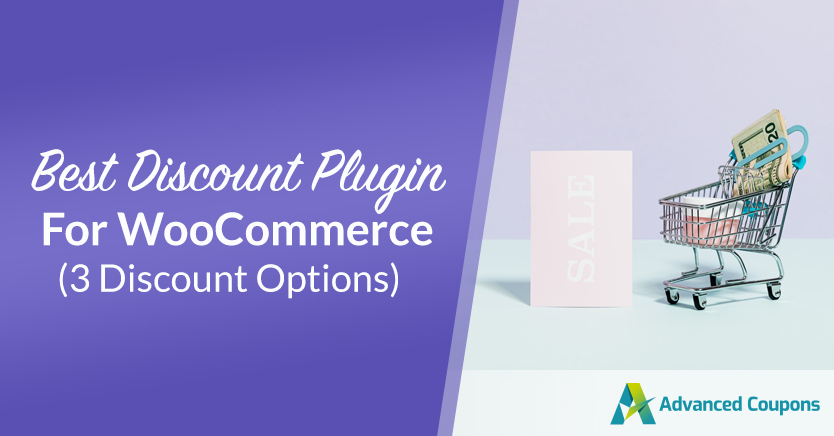
Gérer votre propre boutique WooCommerce peut être un peu difficile. En plus de créer et d'ajouter régulièrement de nouveaux produits, vous devrez également vous assurer que vous gagnez suffisamment d'argent pour faire fonctionner l'entreprise.
Un moyen efficace d'encourager les achats est d'offrir des rabais. Lorsqu'elle est bien faite, cette stratégie marketing peut vous aider à augmenter vos ventes et à attirer des visiteurs réguliers dans votre boutique en ligne. Heureusement, le bon plugin de réduction peut rendre ce processus super facile.
Dans cet article, nous examinerons trois options puissantes pour vous aider à choisir le meilleur plugin de remise pour WooCommerce et vous montrer comment utiliser chaque outil. Commençons!
1. Coupons WooCommerce et prix de vente
La première option de notre liste n'est pas exactement un plugin. Par défaut, WooCommerce est livré avec son propre outil pour créer des remises et des offres. Vous pouvez ajouter une remise de deux manières principales : soit en créant des coupons à utiliser sur les achats, soit en indiquant un prix de vente sur des produits individuels.
Comment appliquer des coupons dans WooCommerce
Regardons d'abord les coupons. Pour commencer, accédez à WooCommerce > Coupons dans votre tableau de bord d'administration WordPress. Ensuite, cliquez sur Créer votre premier coupon :
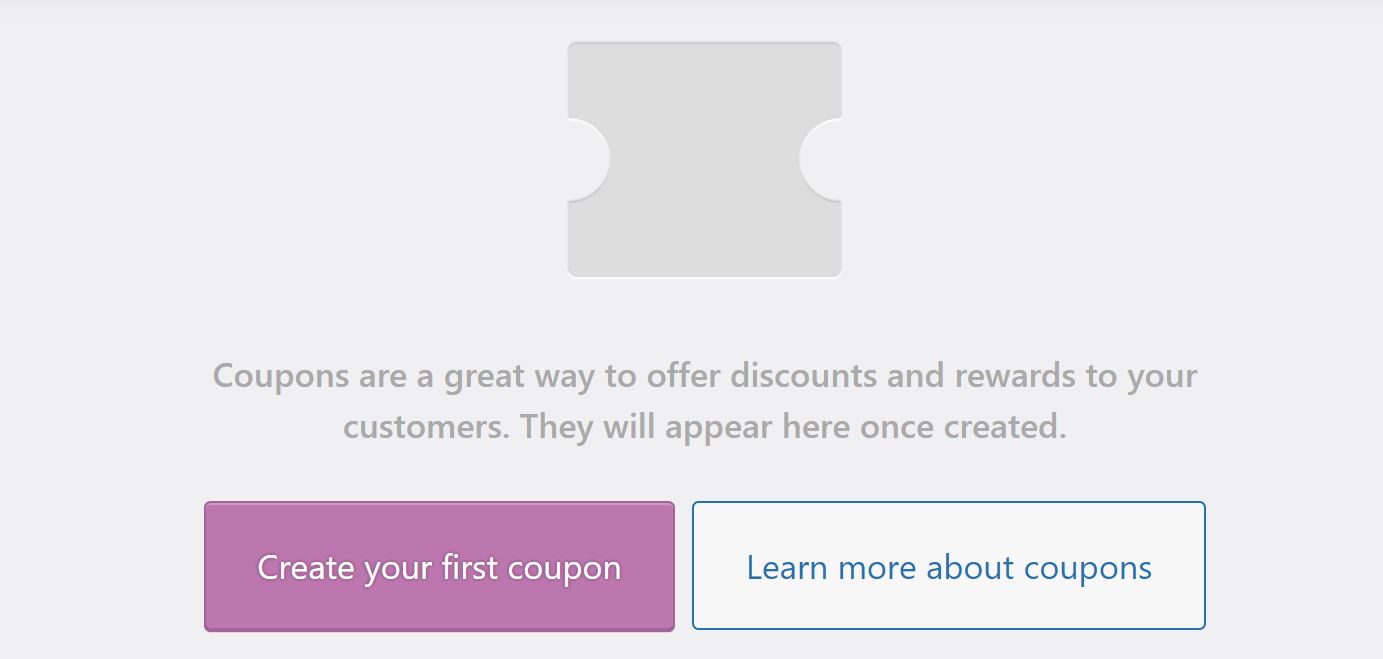
Ensuite, entrez votre code de coupon et une brève description :
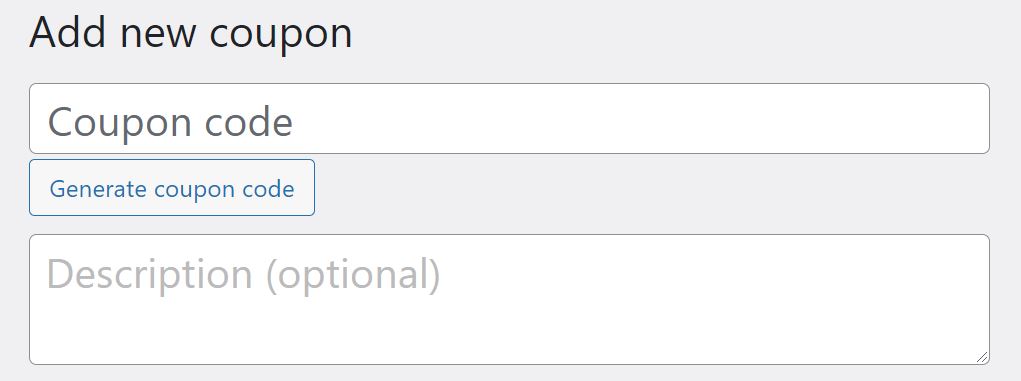
WooCommerce vous permet d'offrir trois types de remises : remise sur panier fixe, remise sur produit fixe et remise en pourcentage. Vous pouvez sélectionner votre préférence dans la section Données de coupon de votre page :
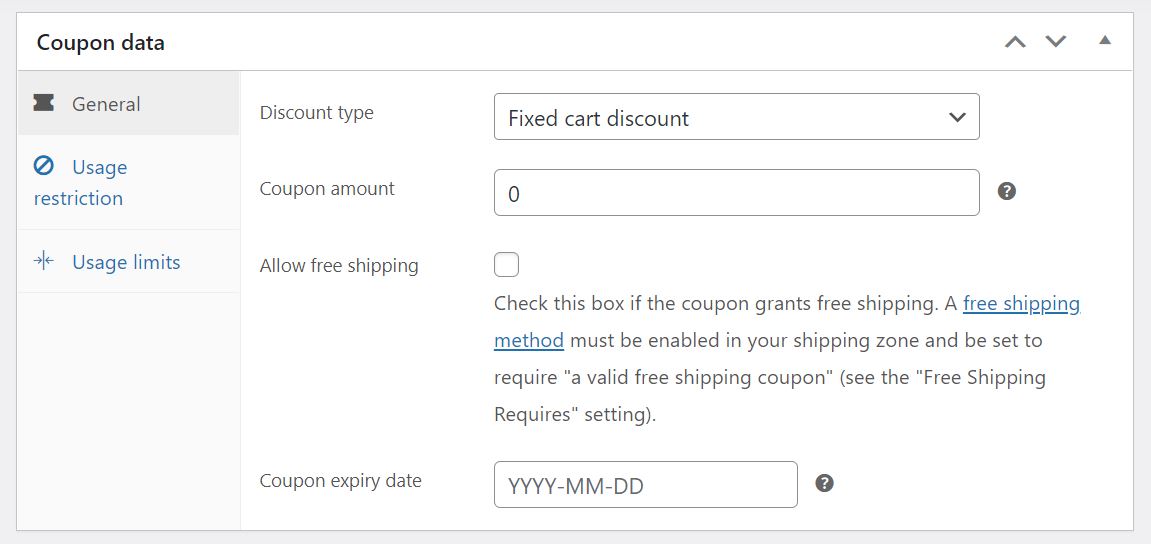
Ici, vous pouvez également définir une valeur et une date d'expiration pour votre coupon. Vous avez également la possibilité d'offrir la livraison gratuite.
De plus, vous pouvez définir des règles d'utilisation des coupons en accédant à Restriction d'utilisation dans le menu latéral :
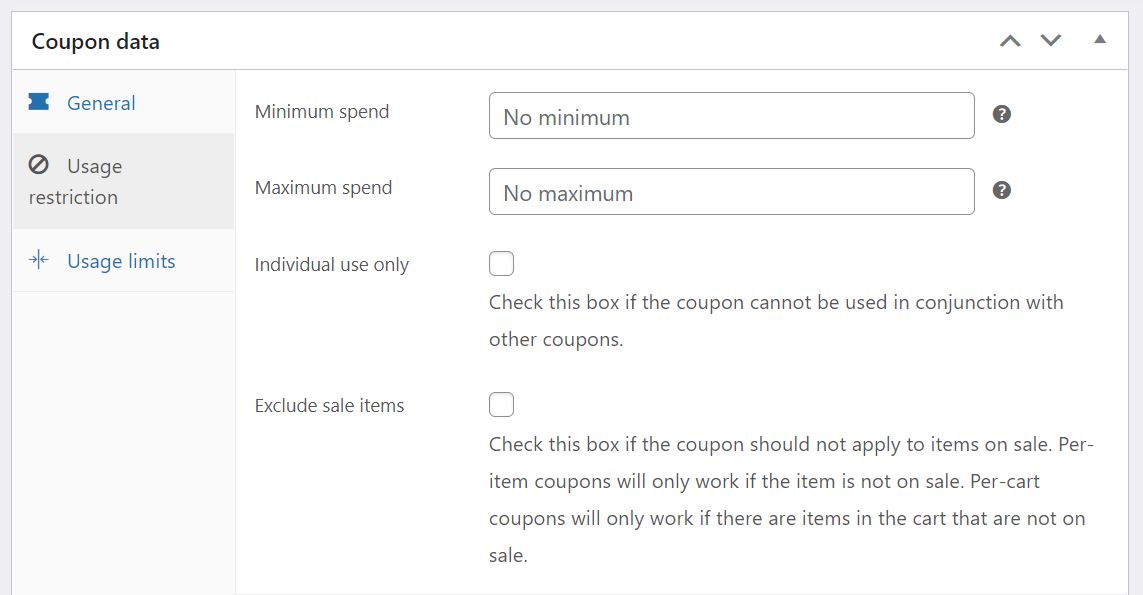
Par exemple, vous pouvez définir les dépenses minimales et maximales pour que les clients puissent utiliser le coupon. Vous pouvez également choisir les produits et les catégories de produits auxquels le coupon peut être appliqué, et sélectionner ceux que vous souhaitez exclure de cette offre :
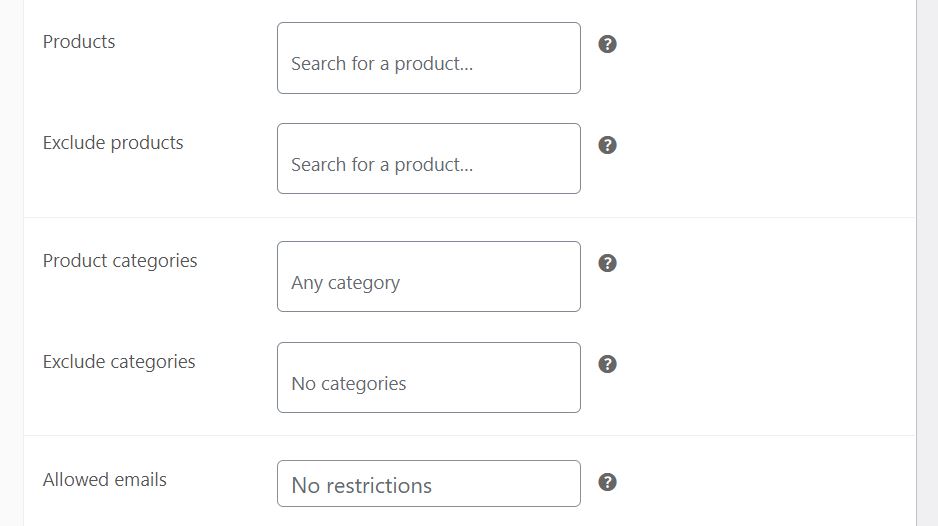
Enfin, vous pouvez définir des limites pour les coupons en vous rendant dans Limites d'utilisation :
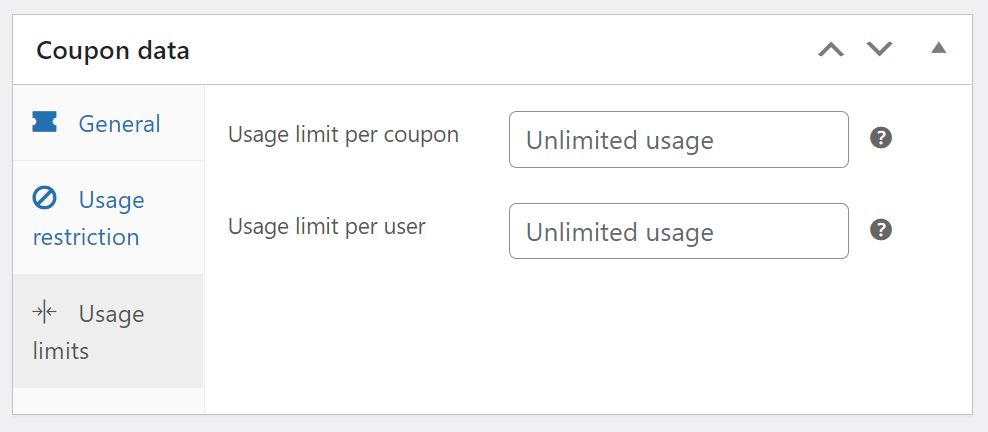
Par exemple, vous pouvez souhaiter que le coupon devienne nul une fois qu'il a été utilisé 200 fois sur des achats dans votre magasin. Vous pouvez également définir une limite sur le nombre de fois que chaque client peut utiliser ce coupon particulier.
Comment appliquer les prix de vente dans WooCommerce
Vous pouvez également appliquer des remises sur des produits individuels. Pour cela, localisez votre produit dans votre tableau de bord et cliquez sur Modifier :
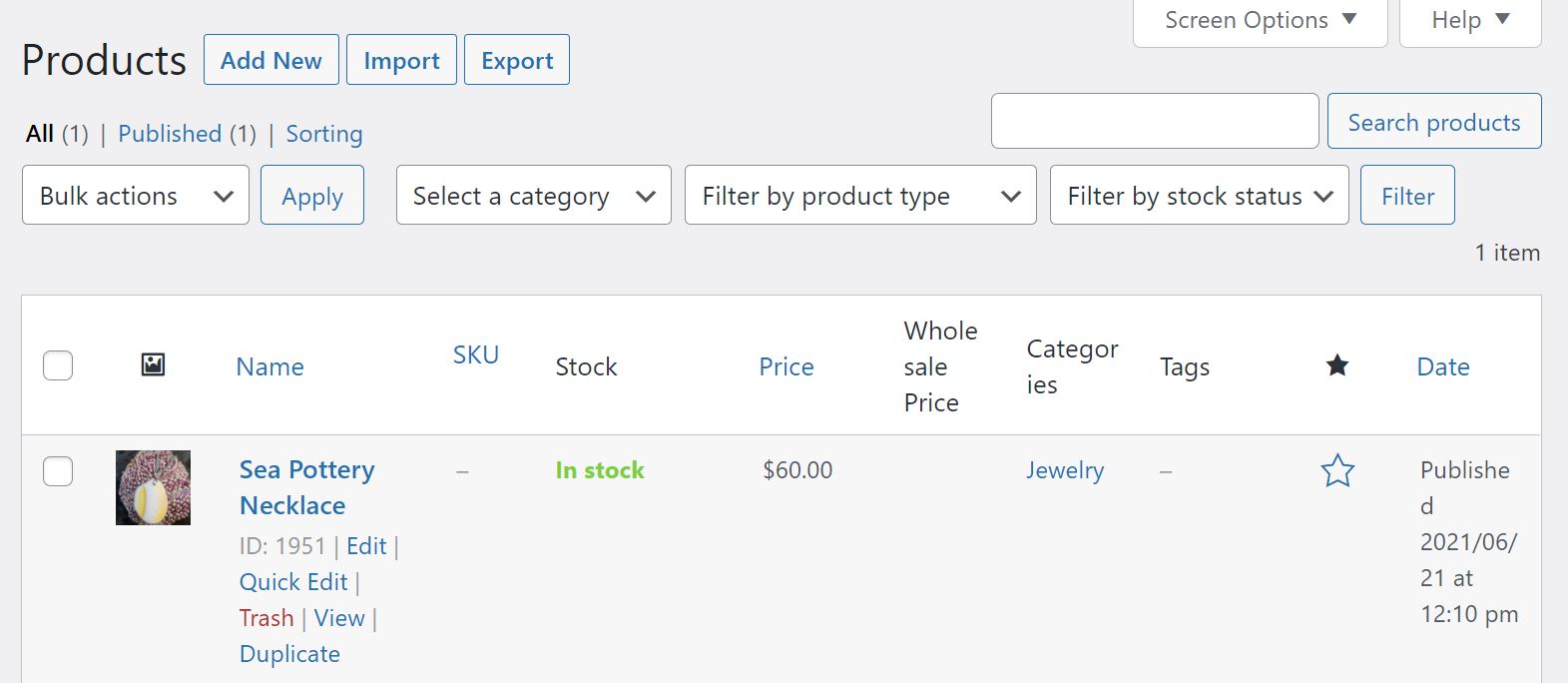
Ensuite, faites défiler jusqu'à la section Données produit de la page produit :

Ici, vous pouvez définir un prix de vente pour cet article. Vous pouvez également définir la date de début et la date de fin de cette vente en cliquant sur l'option S horaire . Lorsque vous avez terminé, cliquez sur le bouton Mettre à jour pour enregistrer vos modifications.
Comme vous pouvez le voir, WooCommerce vous permet de mettre en place une promotion de base sur votre boutique sans frais supplémentaires. Cependant, vous recherchez peut-être des fonctionnalités plus avancées en matière de remises et d'offres. Jetons un coup d'œil à deux outils plus puissants que vous pouvez utiliser.

2. Coupons avancés
Avec notre plugin Advanced Coupons, vous aurez accès à une variété d'options pour créer des remises. Par exemple, vous pouvez configurer une offre Buy One Get One (BOGO), partager des coupons d'URL ou organiser une vente flash.
Une fois que vous avez installé et activé notre plugin, rendez-vous sur Coupons > Ajouter un nouveau dans votre tableau de bord WordPress. Si vous regardez la section Données de coupon , vous remarquerez qu'une multitude de nouvelles options ont été ajoutées au menu. Examinons de plus près certains d'entre eux.
Si vous accédez à Général et choisissez le type de remise Buy X Get X Deal (BOGO) , vous pourrez créer des remises pour des produits ou des catégories de produits spécifiques sur votre boutique :
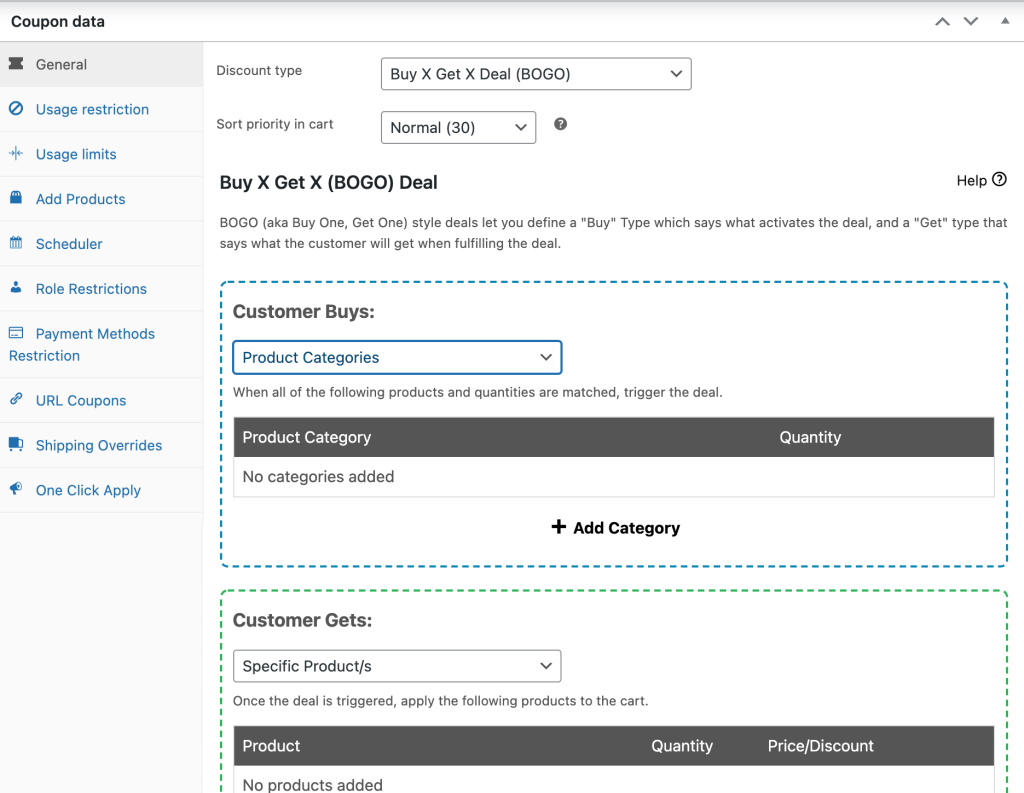
Par exemple, les clients qui achètent deux livres peuvent obtenir le troisième à moitié prix. Vous pouvez également appliquer les offres BOGO à une combinaison d'articles et proposer des produits gratuits au lieu d'une remise.
Avec notre plugin, vous pouvez également obtenir un lien pour votre coupon et le partager avec votre public sur les réseaux sociaux ou dans vos newsletters. Les utilisateurs qui accèdent à votre boutique via cette URL verront automatiquement la réduction ou l'offre appliquée à leur compte.
Pour obtenir ce lien, vous devez d'abord publier votre coupon, puis aller sur URL Coupons dans Coupon data :
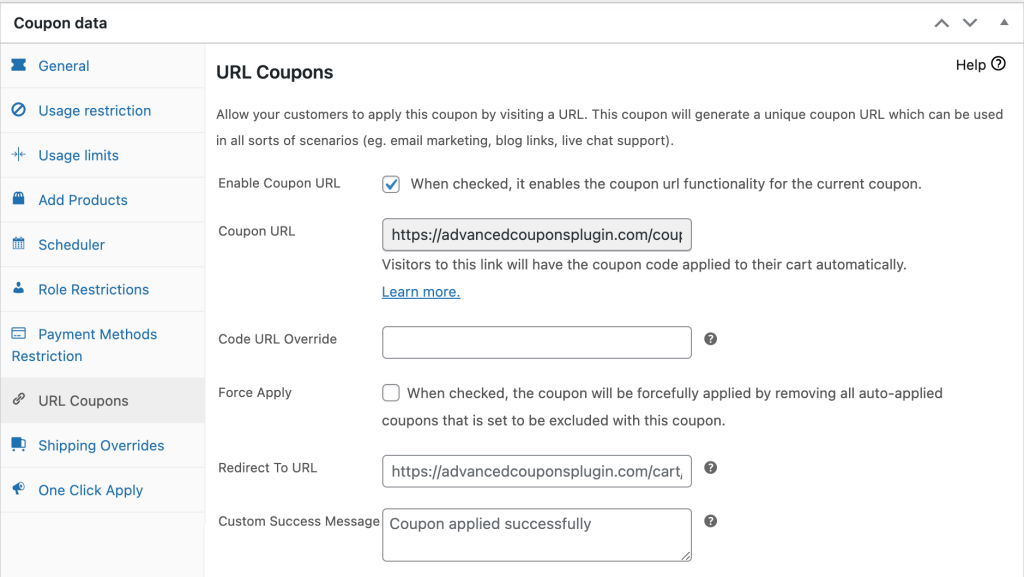
Dans le champ URL du coupon , vous pouvez voir qu'un lien a été généré automatiquement. Si vous n'êtes pas satisfait du lien, vous pouvez le personnaliser dans le champ Code URL Override .
Ce ne sont là que quelques-unes des fonctionnalités disponibles avec Advanced Coupons Premium. Notre plugin est livré avec plusieurs autres outils et paramètres pour vous aider à utiliser efficacement les remises sur votre boutique, y compris la planification avancée des coupons et les avis de coupon en un clic pour vos clients.
3. Suite de vente en gros
Un autre meilleur plugin de réduction pour WooCommerce est Wholesale Suite. Offrir des remises pour les achats en gros peut être une stratégie puissante pour augmenter les ventes. Les visiteurs du magasin peuvent être plus susceptibles de passer des commandes à grande échelle s'ils savent qu'ils feront une bonne affaire.
Pour commencer, installez et activez notre plugin, puis accédez à WooCommerce > Rôles de gros dans votre tableau de bord WordPress :
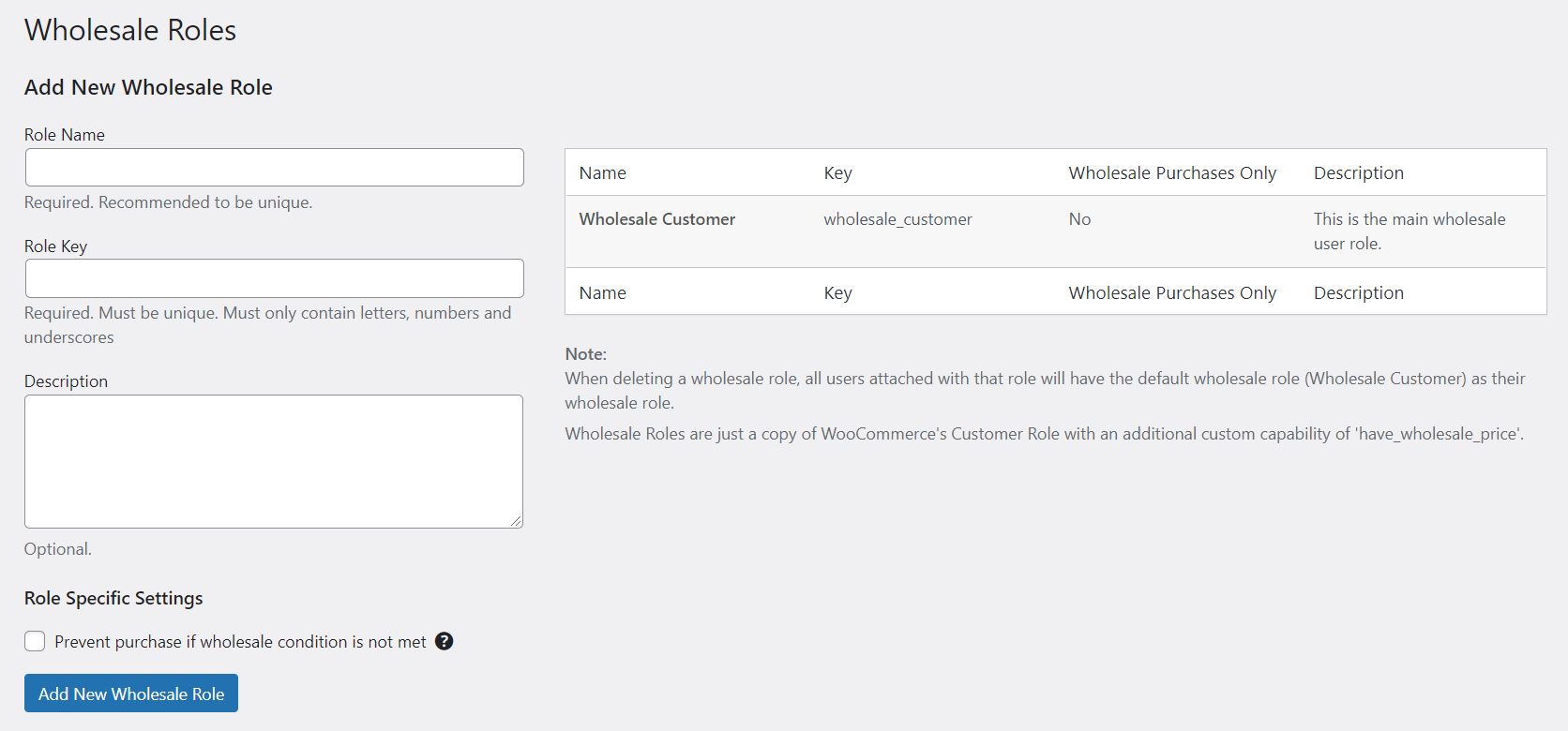
Sur cette page, vous pouvez ajouter une variété de rôles d'utilisateur de vente en gros à votre site. Lorsque vous avez terminé, cliquez sur Ajouter un nouveau rôle de vente en gros.
Vous pouvez maintenant définir vos prix de gros. Pour ce faire, sélectionnez le produit que vous souhaitez modifier et recherchez la section Données produit :
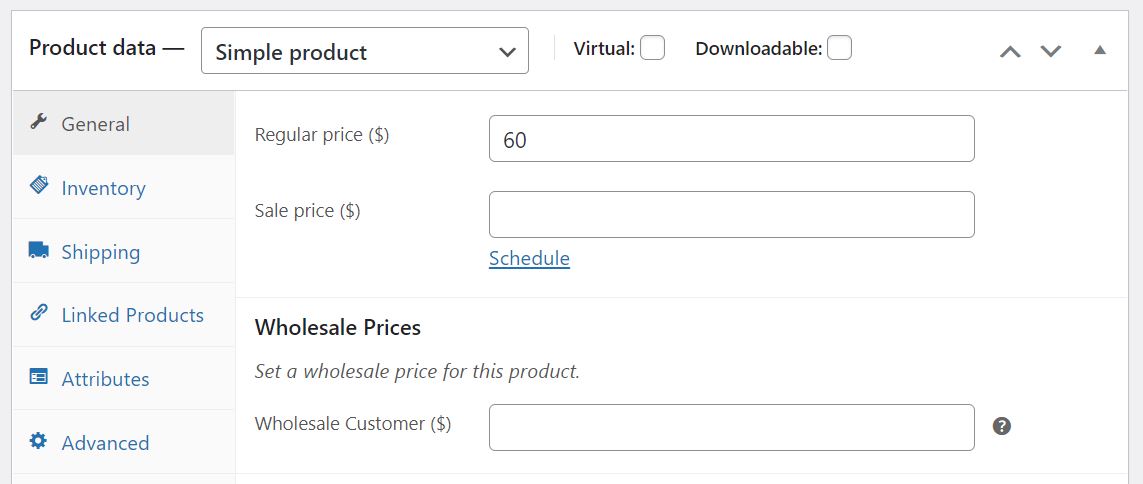
Ici, vous verrez l'option d'ajouter un prix de gros pour ce produit. Vous pouvez également définir une quantité minimum de commande pour votre client grossiste :
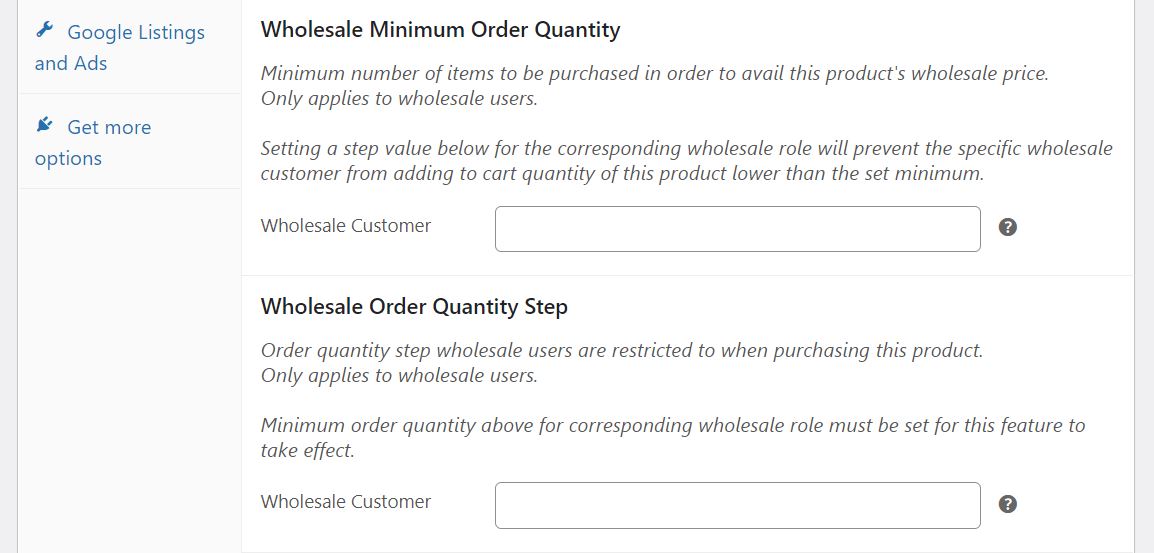
De plus, vous avez la possibilité de restreindre la visibilité de votre produit aux utilisateurs grossistes uniquement. Ainsi, les autres clients ne verront pas ce produit sur votre boutique. Lorsque vous avez terminé, cliquez sur Mettre à jour pour enregistrer vos modifications.
En plus du plugin WooCommerce Wholesale Prices Premium, vous pouvez utiliser d'autres outils pour vous aider à répondre aux clients de détail. Cela inclut le formulaire de commande en gros, qui permet de simplifier le processus de commande pour vos clients.
Conclusion
Les remises peuvent être un outil puissant pour augmenter les ventes et fidéliser les clients. Choisir le meilleur plugin de réduction pour WooCommerce peut vous aider à exécuter des promotions efficaces sur votre site sans aucun problème.
Dans cet article, nous avons exploré trois plugins de réduction pour votre boutique :
- Coupons WooCommerce. Il s'agit d'une option gratuite qui vous permet de configurer des remises de base et des prix de vente pour vos produits.
- Coupons avancés . Grâce à ce plugin, vous pouvez personnaliser davantage vos offres et partager des URL de coupons avec votre public.
- Suite de gros. C'est l'outil parfait pour les vendeurs en gros, car il vous permet de fixer facilement des prix spéciaux pour les acheteurs en gros et les détaillants.
Avez-vous des questions sur le choix du meilleur plugin de réduction pour WooCommerce ? Faites-nous savoir dans la section commentaires ci-dessous!
